
RenderMan for Houdini 24.xをLinux Mint 19.3 Cinnamonにインストールする
【はじめに】
RenderMan for Houdini 24.xがリリースされた。以前、RenderMan 23.xのLinux Mintへのインストール方法をまとめた記事を書いたが、今回は手順が異なるので改めて書く事にした。なお、今回の記事はRenderManの製品版を所有している方向けの記事だ。
【作業環境】
AMD RYZEN Threadripper 1950X
ASRock X399 Taichi
SAMSUNG 970 EVO M.2 PCI-E SSD 250GB
GeForce GTX1080ti 11GB MSI
128GB RAM
Linux Mint 19.3 Cinnamon
【参考にしたサイト】
【必要なもの】
・RenderMan 24.xインストーラー
・libicu-50.2
【RenderMan 24.xインストーラー】
自分のアカウントにログイン後、RenderMan Product Downloadsページで自分の環境に必要なバージョン(今回はLinux版の最新RenderMan)のインストーラーをダウンロードする。ダウンロードが終了すると、RenderMan-Installer-24.1.0_2180719-linuxRHEL7_gcc63icc190.x86_64.rpmというファイルが/home/ユーザー名/Downloadsに作成されている。

このファイルをダブルクリックし、任意の場所(今回は/home/ユーザー名/Downloads)に解凍。
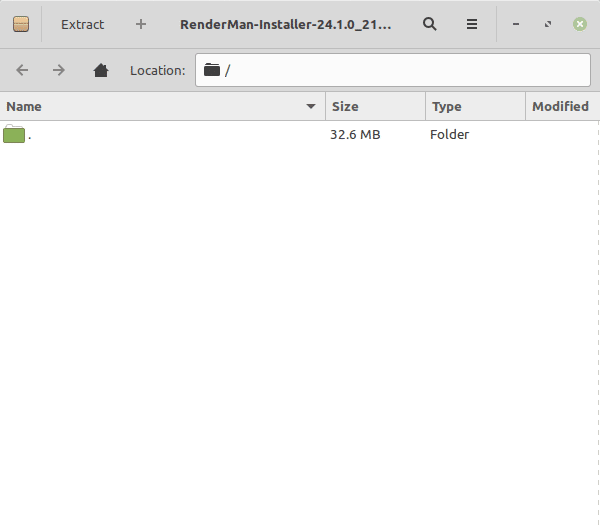

/home/ユーザー名/Downloads/opt/pixarにあるRenderMan-Installer-24.1を/opt/pixarにコピーする。/optにファイルをコピーするにはRoot権限で階層を開く必要があるのでフォルダ内(/homeでも/home/ユーザー名/Downloadsでもどこでも良い)を右クリックし、Open as Rootを選択後、自分のパスワードを入力。Rootユーザーになれた。


/home/ユーザー名/Downloads/opt/pixar内にあるRenderMan-Installer-24.1フォルダをコピー後、/opt/pixarにペースト。
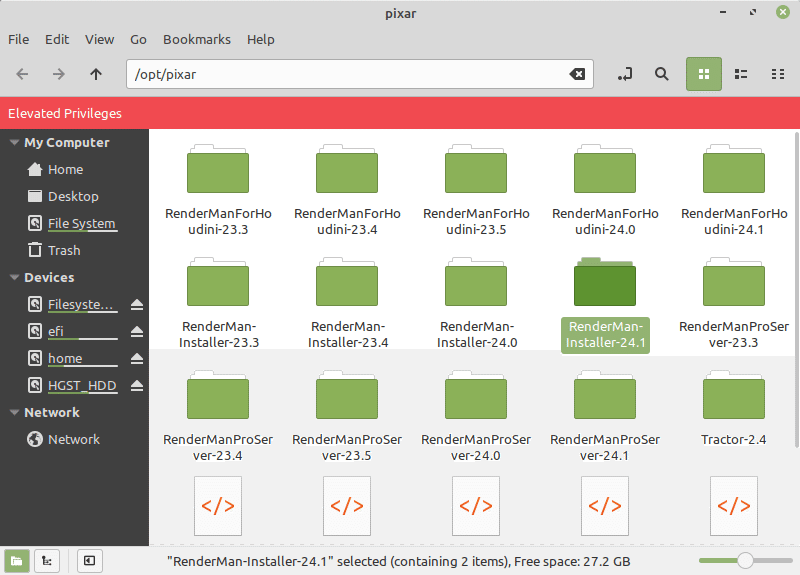
次はlibicu-50.2をRenderManインストーラーにコピーする。
【libicu-50.2】
リンクされたページの下部の「Download→Binary Package」にある、
http://mirror.centos.org/centos/7/os/x86_64/Packages/libicu-50.2-4.el7_7.x86_64.rpmをブラウザーの新規ウインドウのURL部分にペーストすると必要ファイル(libicu-50.2-4.el7_7.x86_64.rpm)がダウンロードされる

このファイルをダブルクリックし、任意の場所(今回は/home/ユーザー名/Downloads)に解凍。
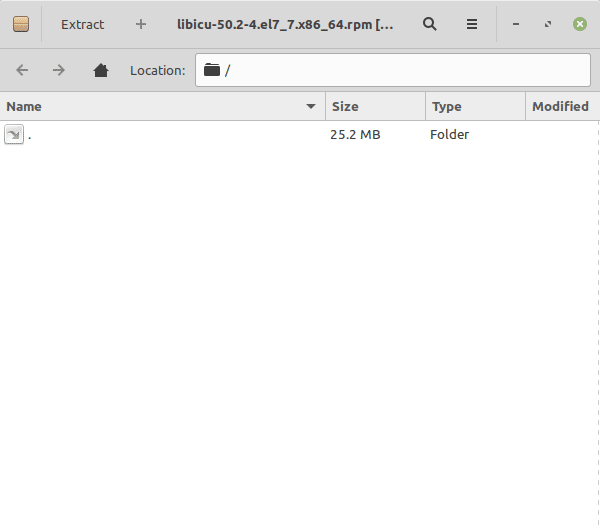

今回必要なファイルは以下のフォルダ(home/ユーザー名/Downloads/usr/lib64/)にあるファイルになる。

これらすべてのファイルを下記フォルダ(/opt/pixar/RenderMan-Installer-24.1/lib/3rdparty/Qt-5.12.6/lib)にペースト(ペーストするにはRoot権限である必要がある)。

これでRenderManインストーラー(/opt/pixar/RenderMan-Installer-24.1/bin)が実行できるようになる。

RenderManインストーラーをダブルクリックするとインストーラー画面が開き、
・RenderMan Forum User ID
・RenderMan Forum Password
・Serial Number
の記入が求められる。
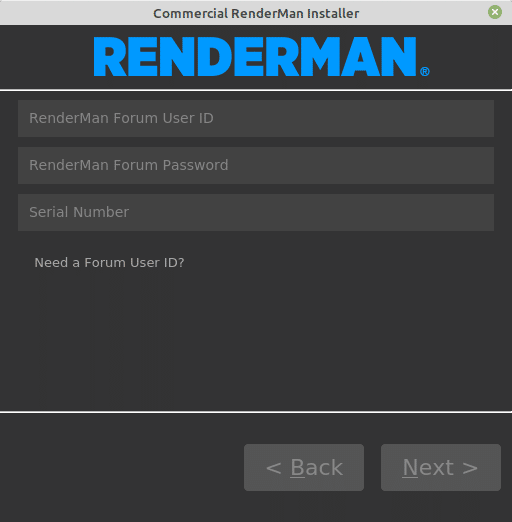
記入後、Nextボタンを押し、順に進めていく。インストール終了後、以下のフォルダ(home/ユーザー名/Downloads/usr/lib64/)にあるファイルを下記のフォルダ(/opt/pixar/RenderManProServer-24.1/lib/3rdparty/Qt-5.12.6/lib)にペースト(Root権限である必要がある。)

念のため、再起動。
【houdini.envの編集】
下記のフォルダ(/home/ユーザー名/houdini18.5)内にあるhoudini.envをダブルクリックしTextEditorなどで編集。

以下を記述する。
RMANTREE=/opt/pixar/RenderManProServer-24.1
RFHTREE=/opt/pixar/RenderManForHoudini-24.1
RMAN_PROCEDURALPATH=$RFHTREE/18.5.596/openvdb:&
HOUDINI_PATH=$RFHTREE/18.5.596:&保存して終了。
【動作確認】
Houdiniを起動し、画面上部のRenderManメニューにあるAbout RenderManをクリックするとRenderManがインストールされていることが確認できる。


この記事が気に入ったらサポートをしてみませんか?
